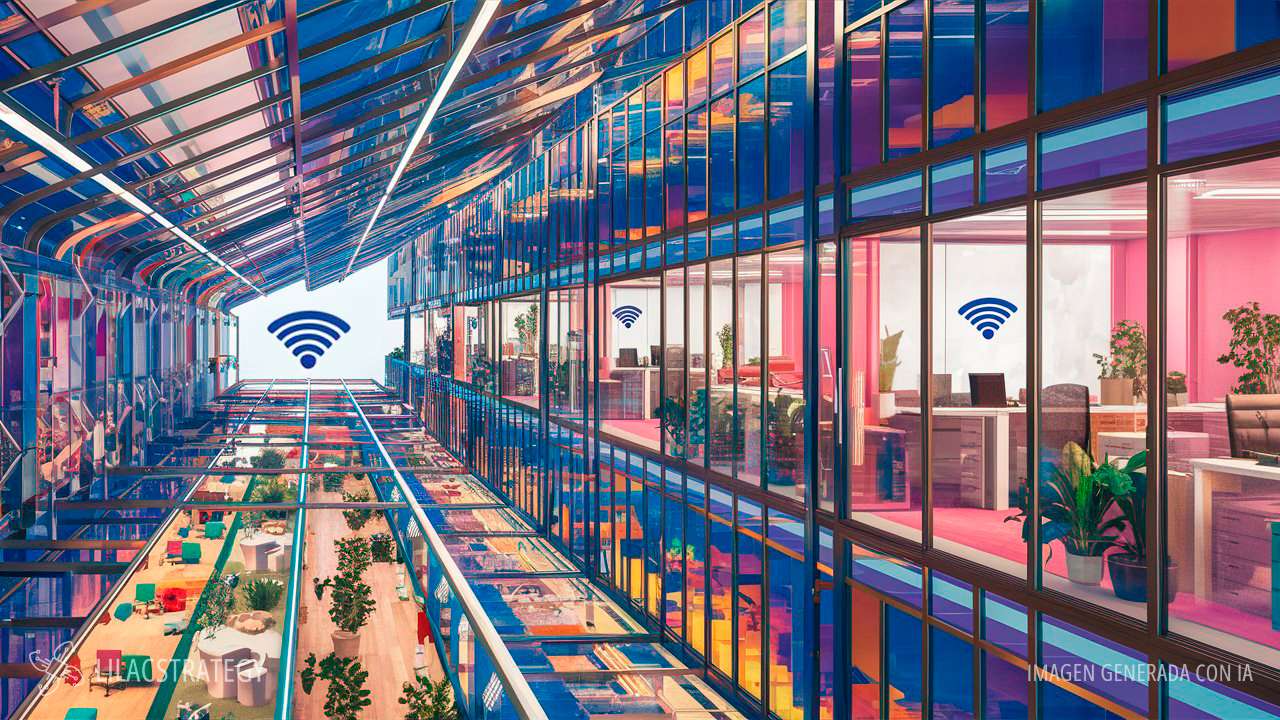Como Cambiar el Fondo de Escritorio en Windows
Continuando la explicación sobre las partes del escritorio de Windows, quiero mostrarte como cambiar el fondo del escritorio de dos formas muy sencillas. Ambos métodos son rápidos y no requieren conocimientos técnicos avanzados.
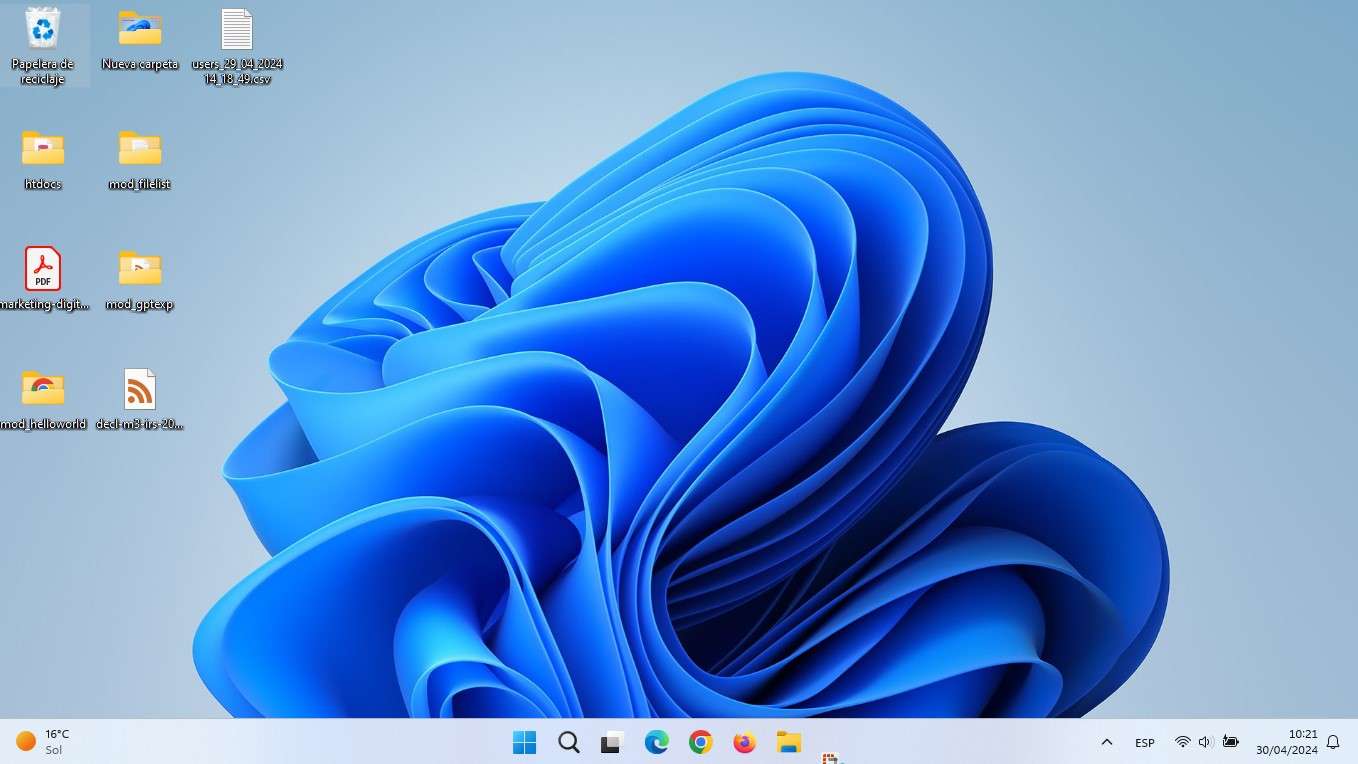
Opción 1 para cambiar el fondo de escritorio de Windows
Parado sobre el mismo escritorio, haz clic con el botón secundario del ratón y luego en Personalizar. Dirígete a la pestaña fondo y en la personalización del fondo encontrarás 4 opciones:
- Imagen:
Te permite elegir una imagen de tu computadora. Primero te muestra las más recientes, pero debajo se encuentra el botón “Examinar fotos” para que busques en otras ubicaciones.- Color sólido:
Te muestra una preselección, pero también podrás elegir uno personalizado si haces clic en el botón “Colores de la vista”- Presentación:
Aquí puedes seleccionar una carpeta de tu computadora donde tengas guardadas varias imágenes. Las imágenes cambiarán automáticamente después de un tiempo especificado.- Contenido destacado de Windows:
En este caso es el propio sistema operativo quien elegirá la fotografía de fondo y la cambiará automáticamente cada 24 horas.Una vez seleccionada la opción deseada, los cambios se aplicarán automáticamente. Cierra la ventana de Configuración y disfruta de tu nuevo fondo de pantalla.
Ah! Y por si no lo habías notado, puedes ver el escritorio haciendo clic en el extremo inferior derecho de la pantalla (donde termina la barra de tareas).
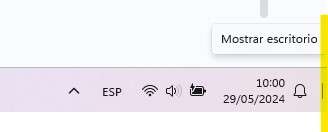
Opción 2 para cambiar el fondo de escritorio de Windows
En cualquier carpeta de tu computadora donde tengas una imagen guardada, vas a poder dar clic con el botón secundario del ratón y establecerla como fondo.
Artículos relacionados